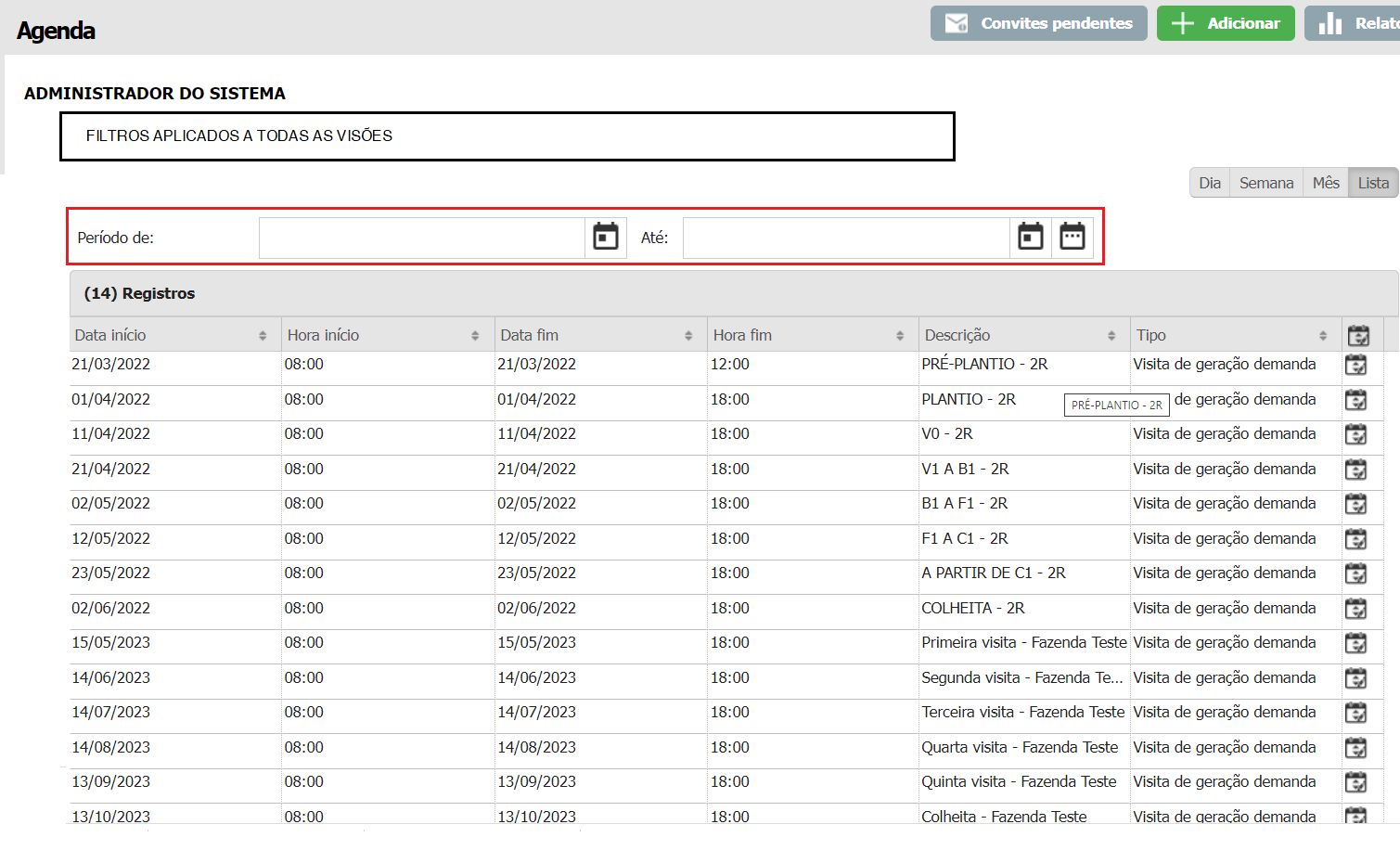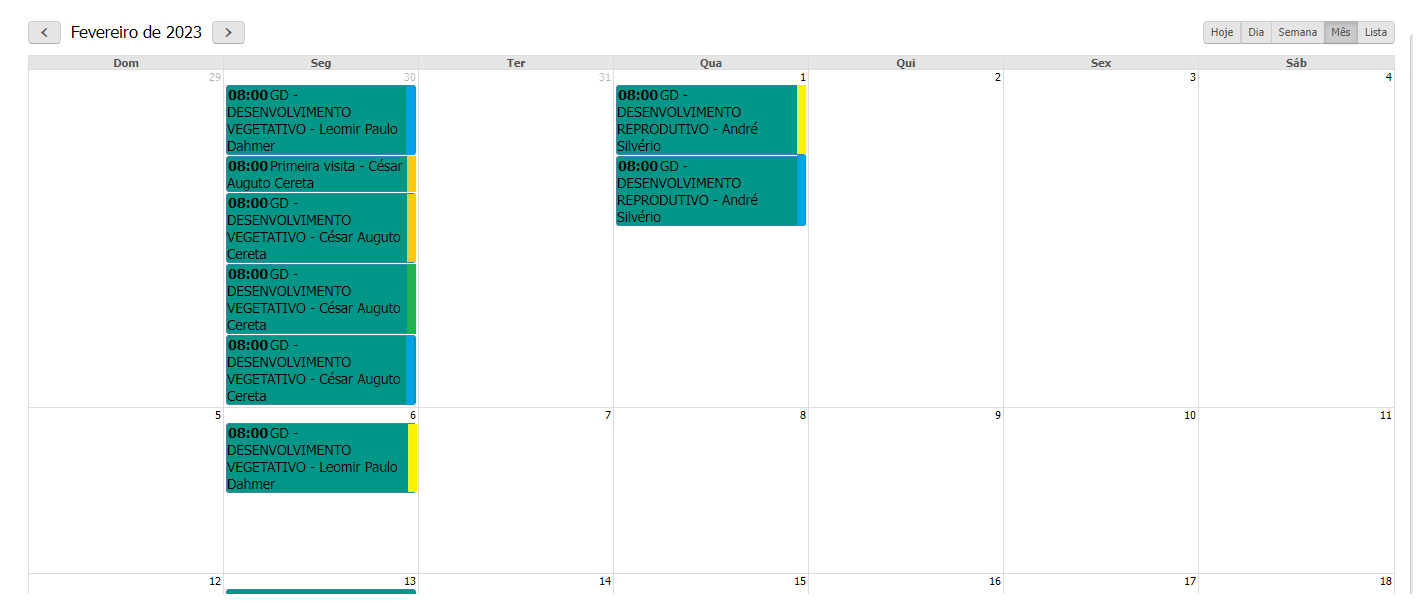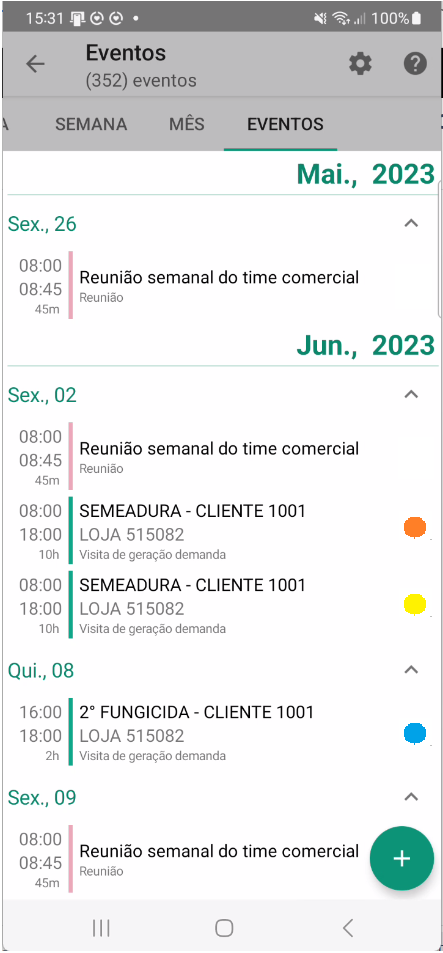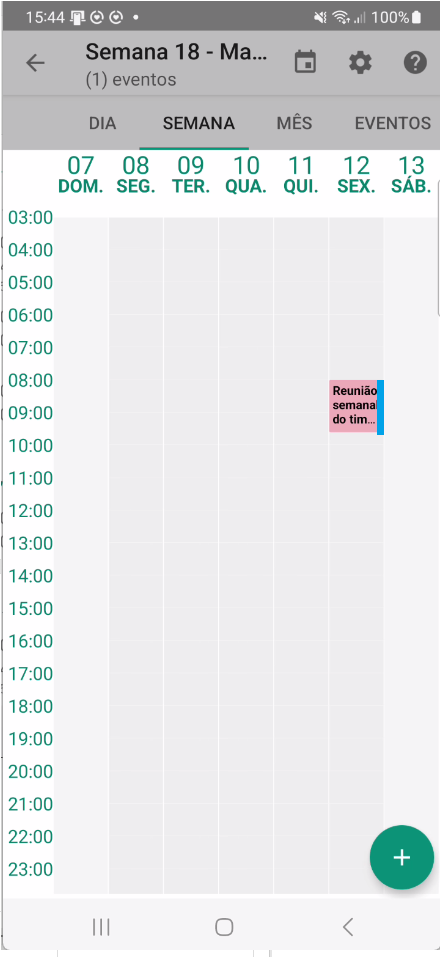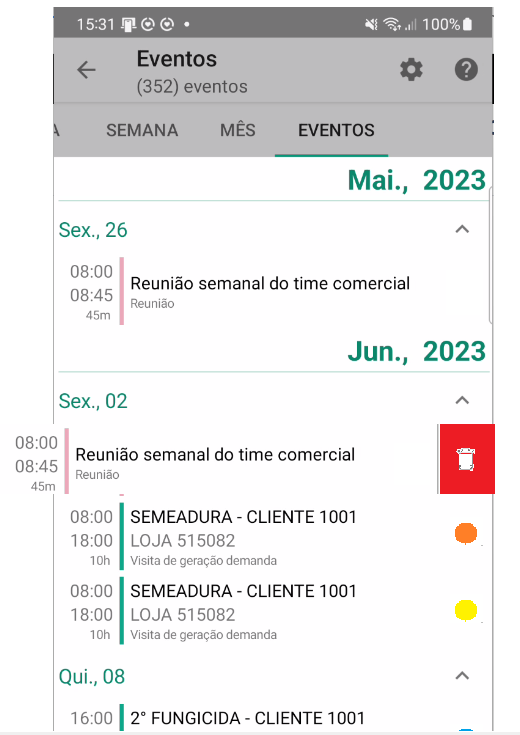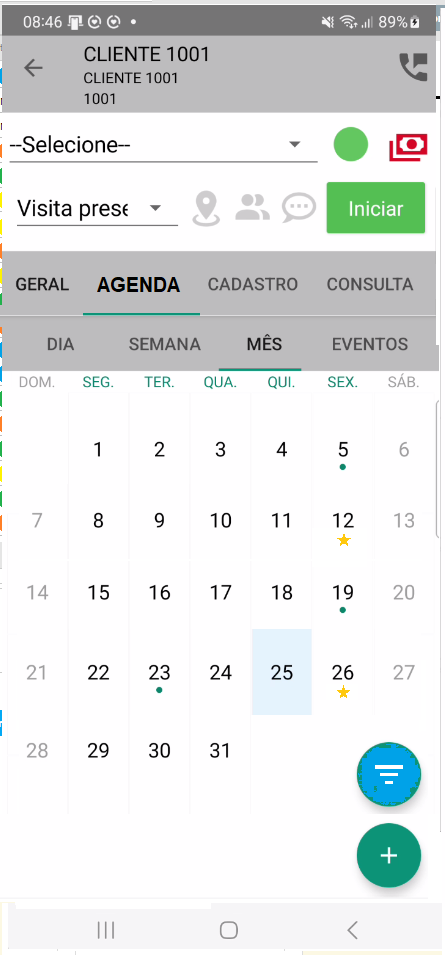Histórico da Página
...
Caso o parâmetro "Bloquear novo atendimento, caso tenha atendimentos iniciados e não finalizados" estiver marcado, o sistema deverá validar se o horário informado conflita com outros atendimentos do profissional no dia. Se sim, mostrar qual atendimento conflitou e e validar exigindo outro horário de início.
5 Filtro de período na listagem de agenda
A visualização da agenda em lista deverá conter filtro de período, com data inicial e data final.
Dessa forma, não serão exibidos todos os registros de agenda, mas sim os determinados pelo filtro de data.
Por padrão, o sistema deverá exibir apenas atendimentos cujas datas inicial ou final sejam maiores ou iguais à data atual.
6 Exportação de listagem de agenda para planilha
A visualização da agenda em lista deverá possuir botão para exportação da grid em formatos XLS ou CSV, como acontece atualmente com a grid da listagem de atendimentos, por exemplo.
7 Configuração de exibição de atendimentos / pedidos / viagens na agenda
Na tela de agenda, o sistema deverá esconder alguns elementos de tela baseado na permissão de visualização do perfil de acesso do usuário logado, sendo:
- Registros de viagem na agenda e filtro "Tipo viagem"
- Condicionados às regra de perfil de acesso:
- WEB: Web > Viagem > Visualizar
- Android: Mobile > Viagem > Visualizar
- Condicionados às regra de perfil de acesso:
- Registros de pedido na agenda e filtro "Tipo pedido"
- Condicionados às regra de perfil de acesso:
- WEB: Web > Venda > Pedido > Visualizar
- Android: Mobile > Cliente > Pedido
- Condicionados às regra de perfil de acesso:
- Registros de atendimento na agenda e filtro "Tipo atendimento"
- Condicionados às regra de perfil de acesso:
- WEB: Web > Atendimento > Listar > Visualizar
- Android: Mobile > Cliente > Atendimento
- Condicionados às regra de perfil de acesso:
8 Cores de para simbolizar o status da execução de agendas
- Na tela de agenda da WEB,
- Na visão de lista,
- Os registros devem ser coloridos com base na cor definida no tipo agenda. Para isso será criada nova coluna chamada "Cor", tendo todo seu conteúdo preenchido pela cor respectiva da agenda.
- Para agendas do tipo "Visita de geração de demanda", a cor é fixa "verde"
- Deverá haver nova coluna na web de nome "Status execução", que terá conteúdo dinâmico para agendas de "visita de geração de demanda" e agendas vinculadas com tipo atendimento.
- Para agendas que não são vinculadas com tipo de atendimento, o conteúdo da coluna aparecerá como "Não se aplica"
- Para agendas cujo atendimento/visita ainda não foi executado, exibir ícone de círculo de cor amarela, seguido do texto "Planejado"
- Para agendas cujo atendimento/visita foi executado antes do prazo, exibir ícone de círculo de cor azul, seguido do texto "Antes do prazo"
- Para agendas cujo atendimento/visita foi executado no prazo planejado, exibir ícone de círculo de cor verde, seguido do texto "No prazo"
- Para agendas cujo atendimento/visita foi executado depois do prazo planejado, exibir ícone de círculo de cor laranja, seguido do texto "Fora do prazo"
- Os registros devem ser coloridos com base na cor definida no tipo agenda. Para isso será criada nova coluna chamada "Cor", tendo todo seu conteúdo preenchido pela cor respectiva da agenda.
- Nas demais visões,
- deverá ser colorida a parte da direita dos cards de agenda, com as mesmas cores da coluna "Status execução"
- Na visão de lista,
- Na tela de agenda do Android,
- Na visão de "Lista" (renomear Eventos) e na visão "Mês"
- Ao lado direito do elemento de lista, deverá aparecer ícone de círculo com as mesmas cores da coluna "Status execução" da Web
- A ação de deleção de agenda deverá ser reposicionado para a ação de "slide" do componente para esquerda, mostrando ícone de lixeira à direita do elemento.
- Ao lado direito do elemento de lista, deverá aparecer ícone de círculo com as mesmas cores da coluna "Status execução" da Web
- Nas demais visões,
- deverá ser colorida a parte da direita dos cards de agenda, com as mesmas cores da coluna "Status execução" da Web
- Na visão de "Lista" (renomear Eventos) e na visão "Mês"
9 Oportunidade de reprogramação de visitas caso a realização seja antes do prazo
Na ação de "realizar visita", caso a data planejada da visita estiver maior que a data atual, o sistema deverá exibir tela de validação, com as seguintes informações.:
- Mensagem: "A data programada para a visita está superior à data atual. Gostaria de alterar a data da programação da visita?"
- Campo data inicial, editável
- Campo hora inicial, editável
- Campo data final, editável
- Campo hora final, editável
- Botão de ação "Cancelar"
- Ao clicar, rollback
- Botão de ação "Confirmar"
- Ao clicar, persistir novas informações nos campos de data e hora planejados, e finalizar visita.
10 Perfil de acesso podendo editar data/hora previsto e data/hora realização visita
O sistema deverá contar com nova regra de perfil de acesso, sendo:
- Web > Geração de demanda > Visita > "Editar finalizado"
- Mobile > Demanda > Visita > "Editar finalizado"
Por padrão essa regra deverá vir não selecionada.
Quando o profissional logado contiver essa permissão, os campos da visita deverão estar abertos para edição, e o botão gravar deverá estar habilitado para clique.
Ao clicar em gravar, o sistema deverá permanecer a visita como finalizada, entretanto realizar as persistências das alterações da tela.
11 Aba "Agenda" na visão 360 do Android
Dentro da visão 360 do Android, deverá existir aba "AGENDA" que exibirá o mesmo conteúdo do módulo Agenda, porém com o filtro previamente preenchido com o cliente selecionado acima.